Suggerimenti e trucchi per Samsung Galaxy S4
Durata della batteria
Riflettendo sulla modalità di risparmio energetico
Come la maggior parte dei telefoni di fascia alta, il Samsung Galaxy s4 ha una modalità di risparmio energetico che limita alcune funzioni del telefono per far durare la batteria il più a lungo possibile. Troverai il menu Modalità risparmio energetico nella scheda Il mio dispositivo del menu Impostazioni. In esso ci sono tre caselle di spunta per impostare la CPU, lo schermo e il feedback tattile in modalità a basso consumo.
Tattiche hardcore per il risparmio della batteria
Se ritieni che la modalità di risparmio energetico non sia sufficiente per la durata della batteria, puoi fare di più. Il modo migliore per risparmiare la batteria è disattivare i dati mobili. Puoi farlo dalla barra delle notifiche.
Con questa opzione disattivata, non riceverai alcun aggiornamento online a meno che tu non sia connesso a una rete Wi-Fi. Altre tattiche includono lo spegnimento di GPS, Bluetooth, avvisi con vibrazione, NFC e Wi-Fi. In teoria loro non dovrebbe consumare molta energia quando il telefono è inattivo, ma le app subdole potrebbero provare a usarle quando non lo sei guardare.
Luminosità sullo schermo
Lo schermo del Samsung Galaxy S4 è molto più luminoso di quello del Galaxy S3. Brucerà la batteria abbastanza rapidamente se esaurita. Per fortuna, il telefono ha una modalità di luminosità automatica lodevolmente flessibile.
Questo utilizza un sensore di luce ambientale sulla fascia anteriore del telefono per giudicare quanto deve essere luminoso lo schermo in ogni situazione: più luce ambientale significa che è richiesta una maggiore intensità. È possibile impostare manualmente la luminosità senza l'attivazione automatica e è anche possibile impostare il livello di luminosità all'interno della modalità automatica.
Come spegnere tutte le... sciocchezze
Il Samsung Galaxy S4 è ricco di funzionalità "extra" che alcuni di voi potrebbero considerare un'assurdità assoluta. Per fortuna, puoi disabilitarli quasi tutti. La maggior parte può essere disattivata dagli interruttori di alimentazione estesi nella barra delle notifiche (accesso utilizzando l'icona dello schermo "quadrati" in alto a destra nel menu a discesa delle notifiche).
Multitasking
Come video multi-task
Come il Samsung Galaxy S3, il Galaxy S4 ti consente di estrarre qualsiasi video in riproduzione da guardare mentre stai facendo altre cose. Rimane sullo schermo come una sovrapposizione, indipendentemente da ciò che stai facendo, finché non lo chiudi.
Per fare ciò, vai all'app del lettore video Samsung, carica un video e premi l'icona in basso a destra nella barra di trasporto. È quindi possibile ridimensionare il "francobollo" del video con un gesto di pizzicamento con due dita.
Come utilizzare il multischermo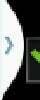 Un tipo probabilmente molto più utile di multi-tasking è il multischermo. Ciò ti consente di avere due app contemporaneamente sullo schermo, utilizzando Samsung Multiview. Questo è uno degli extra più sostanziali offerti da Touchwiz.
Un tipo probabilmente molto più utile di multi-tasking è il multischermo. Ciò ti consente di avere due app contemporaneamente sullo schermo, utilizzando Samsung Multiview. Questo è uno degli extra più sostanziali offerti da Touchwiz.
Per usarlo, assicurati che Multiview sia abilitato nel menu di accensione delle notifiche a discesa. L'accensione farà apparire una piccola linguetta a sinistra dello schermo. Toccalo e apparirà il cassetto delle app. È quindi possibile trascinare queste app sullo schermo. Senza app in esecuzione, l'app riempirà lo schermo. Usalo mentre sei già in un'app e condivideranno metà schermo ciascuno. Puoi anche modificare la quantità di spazio sullo schermo che ciascuno ottiene trascinando la barra che li separa.
Come chiudere le app in esecuzione
Uno dei motivi più comuni per la durata della batteria e i problemi di prestazioni nei telefoni Android sono le app in esecuzione in background. Il Samsung Galaxy S4 ti consente di chiuderli manualmente aprendoli in Gestione applicazioni, che troverai nella scheda Altro delle Impostazioni.
Per chiudere un'app, tocca il pulsante Forza interruzione nella pagina di ciascuna app. In alternativa, ci sono app disponibili da Google Play che chiuderanno tutte le app in esecuzione in una volta sola: cerca semplicemente "task manager" in Google Play e ne troverai molte.
Schermo e video
Miglior lettore video
Il lettore video integrato del Galaxy S4 è piuttosto ingegnoso, in grado di far fronte a più tipi di video rispetto alla maggior parte dei telefoni cellulari. Tuttavia, ci sono giocatori ancora più flessibili là fuori.
Forse il più popolare è MX Player. Come VLC su PC, è un lettore multimediale che afferma di essere in grado di riprodurre tutto. È probabile che presto verrà rilasciata anche una versione con accelerazione hardware ottimizzata per Galaxy S4.
Come compensare i colori AMOLED
I colori del Galaxy S4 sono un po 'caldi di serie, un po' troppo saturi. Una delle nostre modifiche software preferite del telefono è che puoi cambiarlo. Sono disponibili modalità di temperatura / intensità del colore in Impostazioni> Il mio dispositivo> Display> Modalità schermo. Per colori dall'aspetto naturale, opta per "foto professionale" o "filmato". Possono sembrare noiosi, ma è perché le altre impostazioni sono troppo saturate.
Clonazione schermo
Una delle funzionalità più belle del telefono è il mirroring dello schermo. Troverai questa modalità nella scheda Connessioni del menu Impostazioni. Trasmette tutto ciò che è sullo schermo del telefono a un altro display, che generalmente sarà un televisore. È compatibile con i dispositivi Samsung dotati di AllShare e Wi-Fi Direct.
Audio e musica
Audio Adapt: dai un'occhiata
Il Samsung Galaxy S4 ha un'eccellente uscita audio: è rumoroso e pulito. Offre anche una funzionalità davvero intrigante chiamata Adapt Sound. Troverai questa modalità nella parte inferiore del menu Audio (che si trova nella scheda Il mio dispositivo delle Impostazioni).
Adapt Sound ti offre un test dell'udito riproducendo toni di diverse altezze e volumi per ciascun orecchio. Che cosa fa per misurare quanto è buono il tuo udito e quale delle tue orecchie deve "lavorare di più" durante l'ascolto. Quindi cambia il suono di conseguenza.
Il supporto del formato è eccellente
Samsung tende a produrre telefoni con un supporto di formati audio e video migliore rispetto alla concorrenza e il Galaxy S4 non è diverso. Può gestire lo streaming Bluetooth OGG, FLAC e apt-X, nonché formati più comuni. Ci sono poche possibilità che tu abbia bisogno di un'app per lettori multimediali di terze parti con questo telefono.
Blocca schermo
Come personalizzare l'animazione della schermata di blocco
Il Samsung Galaxy S4 ha una delle schermate di blocco Android più OTT. Avvicinati con un dito e la luce predefinita "scintille" volerà fuori come una sorta di giocattolo per bambini. Oltre a questo effetto di luce, puoi scegliere un'increspatura animata in Impostazioni> Il mio dispositivo> Schermata di blocco. In alternativa, puoi crescere e disattivare del tutto l'animazione.
Come personalizzare il contenuto della schermata di blocco
Puoi anche scegliere cosa inserire nella schermata di blocco. Un "messaggio personale" (non una nostra scelta personale), un orologio, le tue app preferite, una scorciatoia della fotocamera e le scorciatoie standard delle app della barra di navigazione standard possono essere attivate e disattivate. Troverai ancora queste opzioni in Impostazioni> Il mio dispositivo> Schermata di blocco.
Tastiera
Abilitazione dell'input continuo in stile Swype
Il tipo più veloce di digitazione da telefono cellulare, almeno per la maggior parte delle persone, utilizza una tastiera in stile Swype. Ciò ti consente di trascinare un percorso sulle lettere di una parola anziché dover toccare ciascuna lettera separatamente. La tastiera Samsung offre questo stile di digitazione, ma devi abilitarlo manualmente. La casella di spunta di cui hai bisogno si chiama input continuo e la troverai in Impostazioni> Il mio dispositivo> Input lingua, dopo aver premuto l'icona "ingranaggio" nella voce di menu Tastiera Samsung.
 Abilitazione del riconoscimento della grafia (e quando usarlo)
Abilitazione del riconoscimento della grafia (e quando usarlo)
La tastiera del Samsung Galaxy S4 ha il riconoscimento dei caratteri integrato, in grado di decifrare le lettere dai tuoi scarabocchi. Assicurati che sia attivato nel menu della tastiera menzionato nel suggerimento precedente, quindi, quando usi la tastiera virtuale, tieni premuto un dito sul pulsante a destra del tasto Sym.
Viene visualizzato un menu che ospita la modalità di scrittura a mano, il cui simbolo ha l'aspetto di una "T" con una penna accanto. Si consiglia di utilizzare la scrittura a mano solo quando si utilizza uno stilo, poiché la scrittura a mano con un dito sembra... strana.
Come cambiare la tastiera
Se non vai d'accordo con la tastiera Samsung, puoi installare quelle di terze parti scaricate da Google Play. Il più popolare del lotto è Swiftkey, che costa £ 2,99, ma esiste anche una versione gratuita che puoi provare (tuttavia, è molto simile a quella Samsung).
Altri includono Touchpal, l'eccellente Swype e Go Keyboard. Una volta scaricato, puoi selezionare diverse tastiere da Impostazioni> Il mio dispositivo> Lingua e immissione. Troverai la selezione della tastiera sotto la voce di menu "Predefinito".
S Health
Cosa può e non può fare
S Health è il fitness tracker del Samsung Galaxy S4. Tuttavia, non funziona come ci si potrebbe aspettare. Anziché utilizzare il GPS per tracciare i percorsi di corsa o ciclismo, è un tracker più semplicistico che misura i tuoi passi utilizzando l'accelerometro all'interno del telefono.
Il vantaggio di utilizzare l'accelerometro anziché il GPS è che non scarica completamente la batteria del telefono, quindi può funzionare in background abbastanza felicemente. Rilascia il widget del tracker di passi sulla schermata iniziale e conterà i tuoi passi durante la giornata in modo abbastanza efficace.
Altre abilità di S Health includono annotare l'esercizio (tramite input manuale), inserire il proprio peso nel corso delle settimane e annotare ciò che si è mangiato. È un affare piuttosto manuale, a parte il contatore del ritmo.
I migliori tracker di corsa
Se sei un corridore, l'utilizzo di un tracker di corsa abilitato per GPS è una soluzione molto migliore. Questi mostreranno il percorso esatto che hai corso su una mappa e ti diranno di quanto hai corso. Le app per la corsa GPS più popolari includono RunKeeper e MayMyRun. Troverai anche app per ciclismo con GPS su Google Play.
È l'unico utilizzo per il barometro
S Health è anche l'unica parte del Galaxy S4 che attualmente utilizza il barometro e il termometro. Sì, il telefono ha effettivamente quelli all'interno del suo corpo di plastica. Vai alla parte Livello di comfort dell'app e il telefono calcolerà il livello di umidità nell'aria e la temperatura. Utile? Assolutamente no, a meno che tu non abbia il disturbo ossessivo compulsivo.
telecamera
Utilizzo dello zoom digitale
Il Galaxy S4 ha una funzione di zoom digitale 4x. Riduce la qualità degli scatti che catturerai ma potrebbe tornare utile. Ci sono due modi per ingrandire e rimpicciolire. Puoi utilizzare il gesto di pizzicamento con due dita sul touchscreen o il pulsante del volume: il volume su aumenta lo zoom, il volume giù per lo zoom. Se si utilizza lo zoom, si consiglia di attivare l'Anti Shake.
I migliori consigli per le foto
La chiave per produrre foto ben composte è capire la geometria della scena. Gli orizzonti stravaganti sono un regalo morto di un fotografo alle prime armi. Non è necessario che le foto siano sempre dritte, ma tutto dovrebbe essere deliberato. Per mettere in ordine gli orizzonti, attiva la sovrapposizione della griglia e usala per allineare la tua scena. All'interno del menu Impostazioni dell'app della fotocamera, fai clic sulla scheda ingranaggio e scorri verso il basso fino a Linee guida, quindi attivale.
Utilizzo del mirino remoto
Un'ottima applicazione della funzionalità Wi-Fi Direct del Galaxy S4 è Remote Viewfinder. Ciò ti consente di utilizzare il telefono per controllare una fotocamera Samsung che dispone anche di Wi-Fi Direct. La scelta attuale più ovvia è la fotocamera Samsung Galaxy - praticamente la fotocamera "più intelligente" attualmente sul mercato.
Rimozione di oggetti randagi
Una delle modalità fotografiche più interessanti del Galaxy S4 è Eraser. Questa è una modalità di esposizione multipla che viene utilizzata per eliminare gli oggetti in movimento dalle scene: lo scenario di utilizzo tipico è che scatti una foto di alcune persone, ma non vuoi che i passanti partecipino alla ripresa. La modalità rileva gli oggetti erranti e unisce gli scatti per eliminarli. Non funzionerà perfettamente a meno che il telefono non venga utilizzato con un treppiede, ma è un bel trucco.
Modalità foto utili vs modalità spazzatura
Le migliori modalità fotografiche sono quelle che non si basano su espedienti, ma veri e propri principi fotografici. Ecco il buono e il cattivo
Il bene:
HDR: unisce due esposizioni per aumentare i dettagli
Panorama: scatta una ripresa ampia
Auto: imposta automaticamente i parametri della foto
Foto migliore: una modalità burst che scatta più scatti in uno
Il non così buono:
Gomma: scatta più scatti e consente di rimuovere gli oggetti in movimento dalla scena
Drammatico: unisce più esposizioni per effetti divertenti
Suono e ripresa: riprende audio e video contemporaneamente
Viso migliore: consente di scegliere il "volto migliore" tra più scatti
Foto animata: crea una GIF animata in cui la maggior parte dell'immagine è statica
Queste modalità non sono inutili, sono solo ingannevoli perché utilizzano tecniche di editing "avanzate" che generalmente si tradurranno in scatti di qualità inferiore, principalmente a causa della scomoda composizione automatica delle immagini.
Qual è il tuo consiglio o trucco preferito? Ce n'è uno che ci siamo persi? Fateci sapere nei commenti.
